Beim Scannen von Dokumenten wird der Hintergrund des resultierenden Bildes oft grau. Dies erschwert das Erkennen und andere nachträgliche Arbeiten mit dem Text. Es gibt Möglichkeiten, solche PDF- und Djvu-Dokumente zu bereinigen.
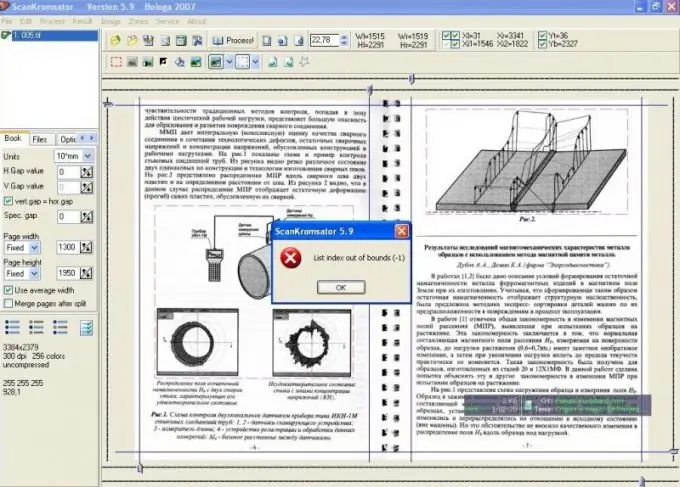
Notwendig
ScanCromsator-Programm
Anweisungen
Schritt 1
Laden Sie das ScanKromsator-Programm herunter und installieren Sie es, um den grauen Hintergrund von Scans zu entfernen. Dies kann auf der Website des offiziellen Herstellers des Programms djvu-soft.narod.ru/soft/#scan erfolgen. Wählen Sie die Version der Anwendung aus und klicken Sie auf den Link "Download".
Schritt 2
Installieren Sie das Programm auf Ihrem Computer, um den grauen Hintergrund aus der djvu- oder pdf-Datei zu entfernen, öffnen Sie es im Programm. Gehen Sie zu den Anwendungseinstellungen, aktivieren Sie das Kontrollkästchen neben der Option Bild verbessern und klicken Sie dann auf die Schaltfläche Grau verbessern. Sie können stattdessen auch den Hotkey B verwenden.
Schritt 3
Legen Sie die Einstellungen für die Hintergrundbereinigung auf der Registerkarte Hintergrundbereinigung fest. Setzen Sie den Wert des Parameters Cleaner Passes auf eins, um den Hintergrund des Scans zu entfernen. Wenn das Dokument einen sehr geringen Farbkontrast zwischen Hintergrund und Text aufweist, muss in diesem Fall das Kontrollkästchen neben dem Parameter Geringen Kontrast korrigieren gesetzt werden, damit Sie die Empfindlichkeit der Erkennung von Textinformationen vor dem Hintergrund auswählen können.
Schritt 4
Beginnen Sie mit einem Wert von 20-25 und verringern Sie ihn allmählich um 5. Nachdem der Cropper den Hintergrund aus dem gescannten Bild entfernt hat, prüft er, ob darin Text vorhanden ist, dessen Kontrast im Verhältnis zur Hintergrundfarbe größer oder gleich ist bis zur angegebenen Empfindlichkeitsschwelle. Wenn ein solcher Wert gefunden wird, ändert sich die Farbe eines solchen Punktes nicht oder wird durch reines Schwarz ersetzt.
Schritt 5
Gehen Sie zur Registerkarte Qualität, klicken Sie auf die Schaltfläche Verbessern, und setzen Sie den Wert des Parameters Cleaner Passes auf eins. Deaktivieren Sie als Nächstes die Option Schwarze Pixel schützen. Schließen Sie die Graustufenabbildungen in den Scan im Bereich Ausschließen ein, um sie vor Beschädigungen zu schützen.
Schritt 6
Zeigen Sie das Ergebnis des Löschens des grauen Hintergrunds an, indem Sie die Schaltfläche Vorschau mit Resampling auf der Registerkarte Qualität verwenden. Wählen Sie den gewünschten Empfindlichkeitswert (von fünf bis dreißig), um die Hintergrundentfernung zu erreichen. Je größer der Kontrast zwischen den Buchstaben und dem Hintergrund ist, desto höher ist der Wert dieses Parameters. Gehen Sie zum schwarzen Fenster Schützen und deaktivieren Sie es.






